有不少小伙伴反映安装了win11系统后,出现了黑屏的情况,不知道怎么办,下面小编就为大家详细的介绍一下,相信一定会帮到你们的。 Win11安装黑屏怎么办?Win11安装黑屏解决办法 方法
有不少小伙伴反映安装了win11系统后,出现了黑屏的情况,不知道怎么办,下面小编就为大家详细的介绍一下,相信一定会帮到你们的。
Win11安装黑屏怎么办?Win11安装黑屏解决办法

方法一:
1、首先我们尝试使用“Ctrl+Shift+Esc”的键盘快捷键打开“任务管理器”。
2、如果可以打开的话,点击左上角的“文件”,然后选择“新建文件”。
3、接着在其中输入“explorer.exe”再按下回车确定就可以了。
4、如果打不开任务管理器,可以先使用电源键重启系统。
5、重启后如果还是黑屏,再尝试上面任务管理器的方法。
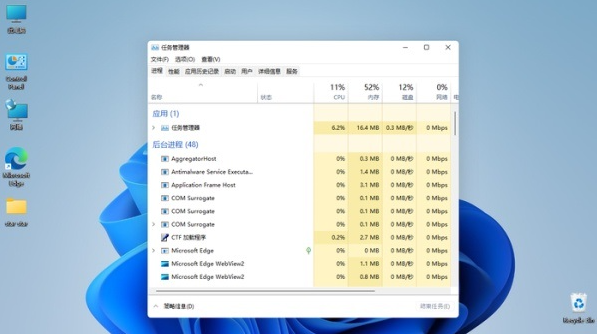
方法二
如果在黑屏后进不去系统,打不开任务管理器,什么都操作不了,那就只能重装系统了。有可能是系统镜像的问题,换个稳定版的系统镜像进行u盘安装系统即可。
以上就是为玩家们分享的Win11安装黑屏解决办法,更多攻略请关注自由互联。
